|
Blumenprinzessin

Dieses
Tutorial wurde von
mir Romana geschrieben, es darf
nicht kopiert werden und
auf anderen Seiten
zum download angeboten werden.
Jegliche
Ähnlichkeit ist rein zufällig.
Ich habe es mit Corel X2020
geschrieben, geht aber sicher
mit den anderen auch.
Tuben gibt es keine da ich diese
hier gekauft habe http://www.glamourousdesigns.store
Du benötigst 1 Haupttube
2 Decotuben
Material
Filter
:
Flaming
Pear - Flexify 2
Alien Skin - Eye Candy 5 -
Impact - Glass
Muras Meister - Copies 1.3
Alien Skin - Eye Candy 5 -
Textures - Marble
VM Toolbox - Tiler
VideoRave - Nail Art
VM Instant Art - Tripolis
1.)
Öffne ein
transparentes Bild mit der Größe
von 900 x 700
Suche dir 2
schöne Farben aus deiner Tube
Ich hab als
Vordergrundfarbe #0ee9e3
und als
Hintergrundfarbe #f9d788
2.)
Wir machen
uns jetzt einen Hintergrund
Alien Skin - Eye Candy 5 -
Textures - Marble
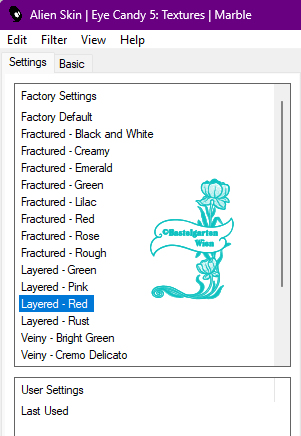 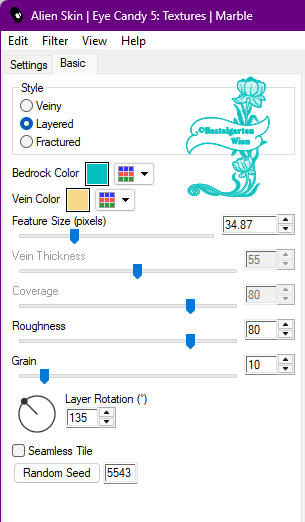
Auf ok Drücken
Ebene Duplizieren
Horizontal Spiegeln
Stelle hier die Sichtbarkeit auf
50 %
Ebenen nach
unten zusammenfassen
3.)
Effekte -
Kunstmedieneffekte -
Kreidezeichnung
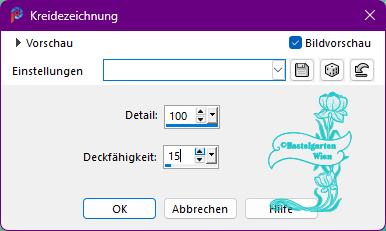
4.)
Eventuell wenn
es dir zu dunkel ist hab ich
noch Helligkeit/Kontrast
angewandt
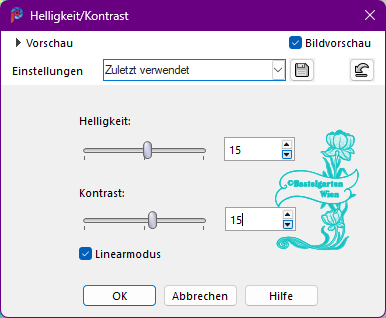
5.)
Ebene
Duplizieren
Ebene um 75% verkleinern, kein
Haken bei allen Ebenen
VM Instant Art - Tripolis
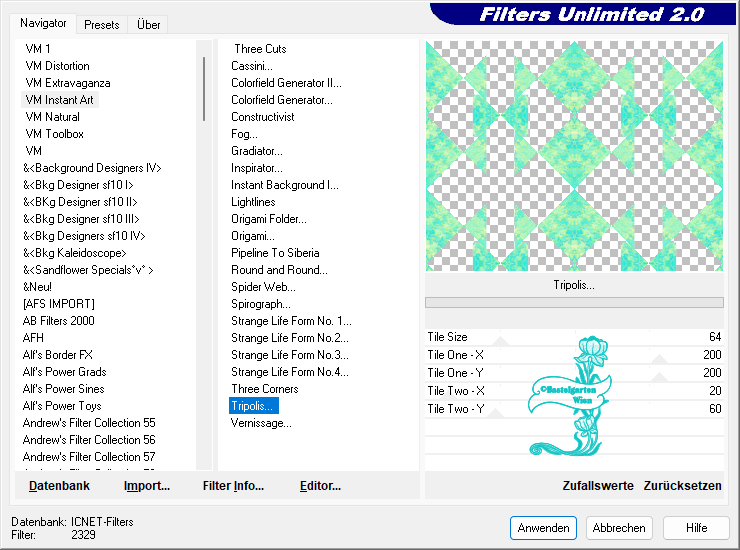
6.)
Flaming
Pear - Flexify 2
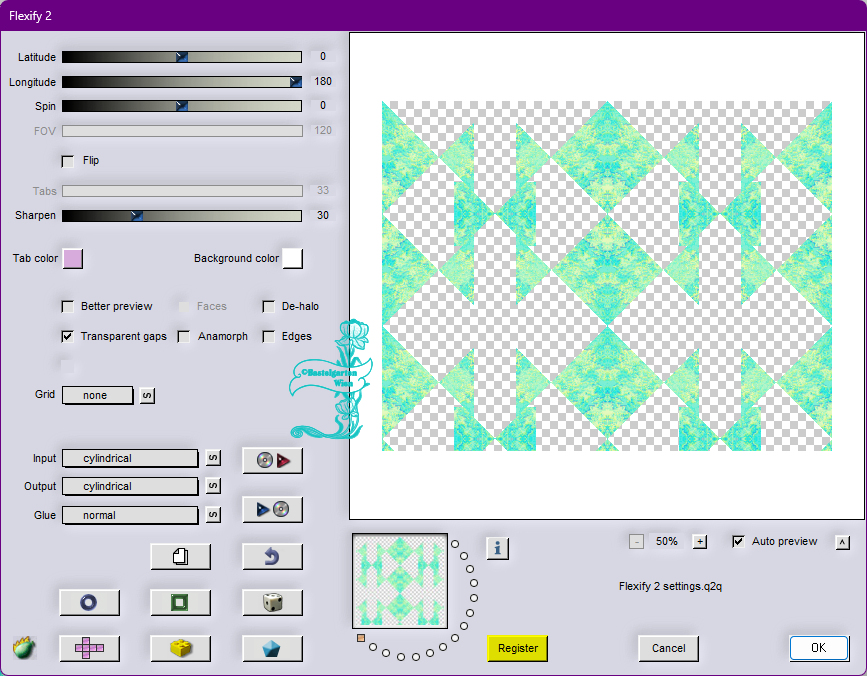
7.)
Wir bleiben auf dieser
Ebenen
Auswahl -
Auswahl laden/speichern -
Auswahl aus Datei Laden
"01ornament120-romana1"
mit dieser
Einstellung
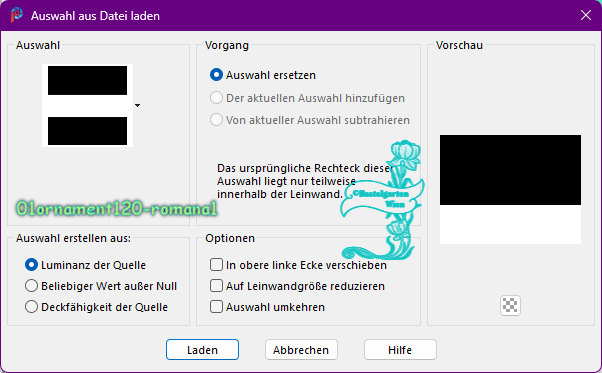
Drücke nun die Entferntaste
deiner Tastatur
Auswahl aufheben
8.)
Effekte -
Bildeffekte Versatz
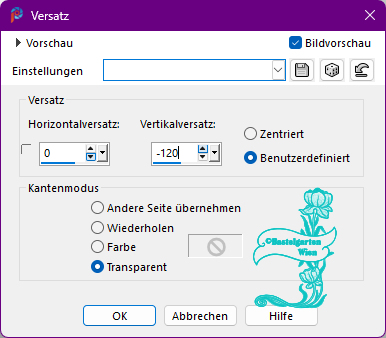
9.)
Flaming
Pear - Flexify 2
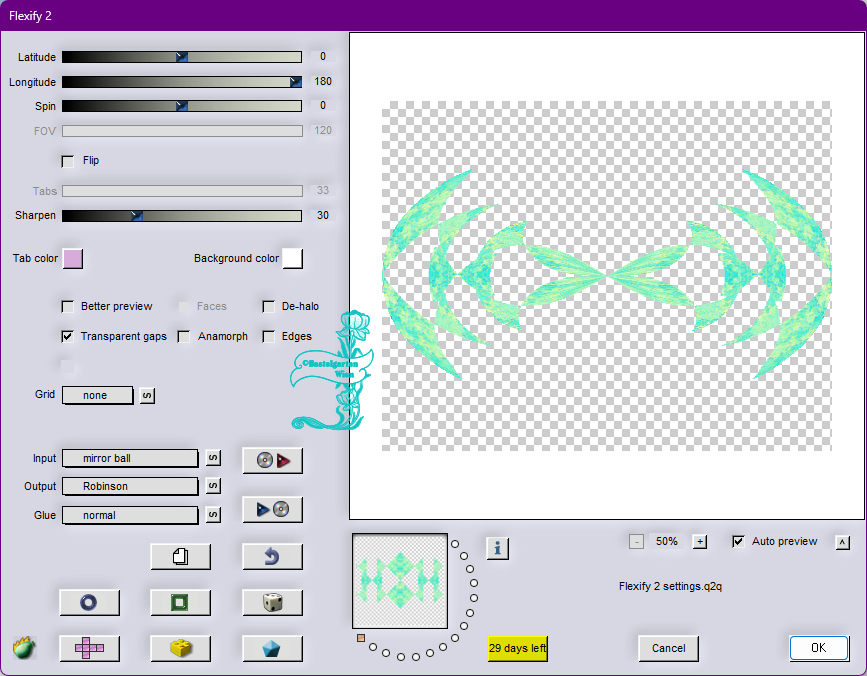
10.)
Wir bleiben auf dieser
Ebenen
Auswahl -
Auswahl laden/speichern -
Auswahl aus Datei Laden
"01ornament121-romana1"
mit dieser
Einstellung
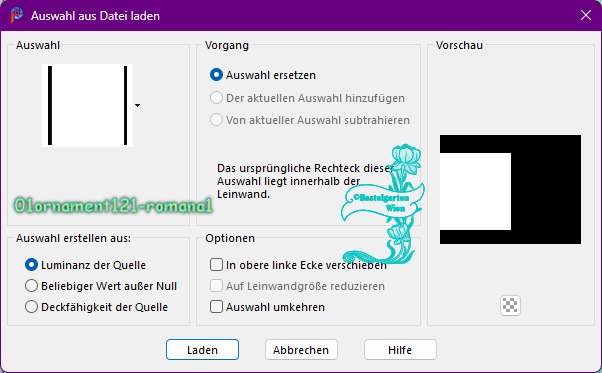
Drücke nun die Entferntaste
deiner Tastatur
Auswahl aufheben
11.)
Flaming
Pear - Flexify 2
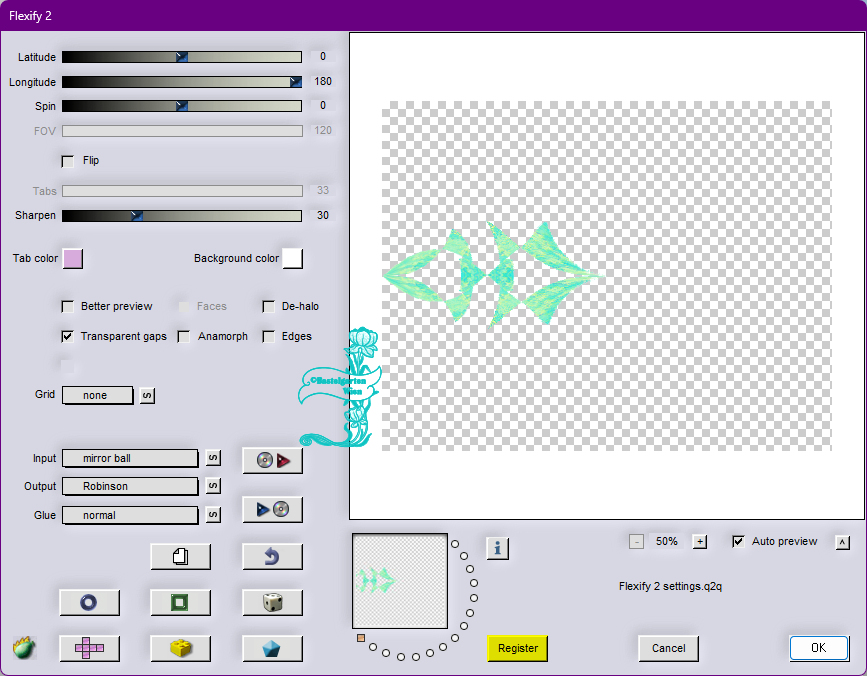
12.)
VM Toolbox - Tiler
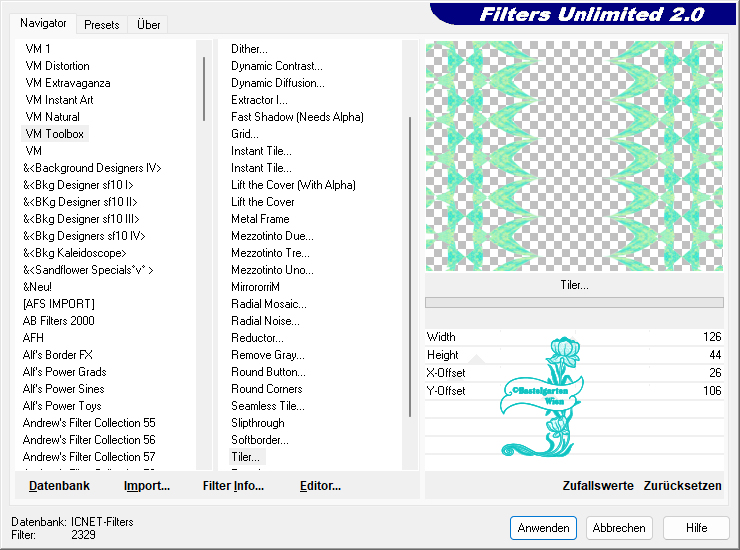
13.)
Effekte - 3D Effekte -
Schlagschatten
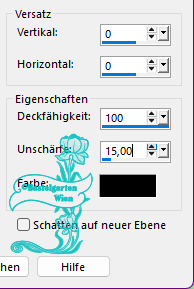
14.)
Ebene neue
Rastereben
Auswahl -
Auswahl laden/speichern -
Auswahl aus Datei Laden
"01ornament117-romana1"
mit dieser
Einstellung
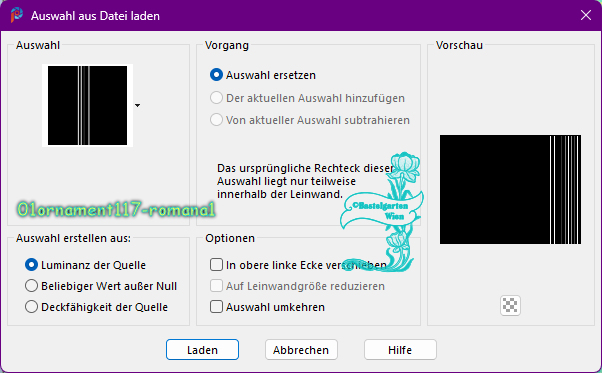
Fülle diese mit der
Hintergrundfarbe
Auswahl aufheben
15.)
Flaming
Pear - Flexify 2
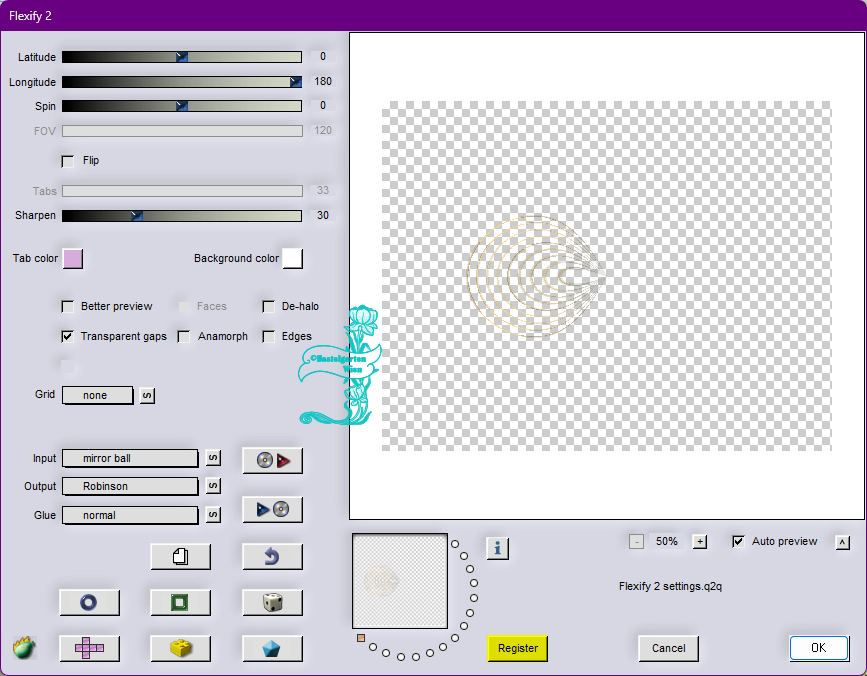
16.)
Ebene um 91% verkleinern, kein
Haken bei allen Ebenen
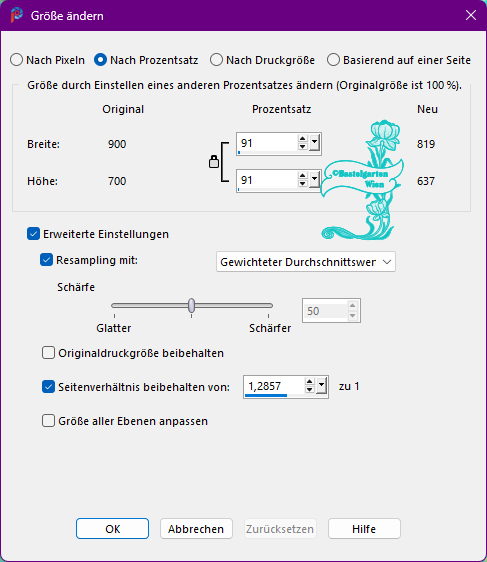
17.)
Muras Meister - Copies 1.3
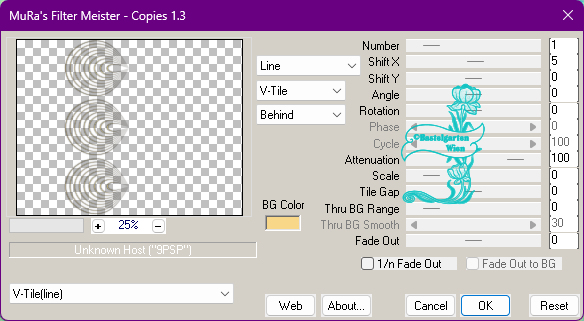
Wiederhole den Schlagschatten 0
- 0 - 100 - 15
Ebene Duplizieren
Horizontal Spiegeln
18.)
Ebene neue
Rastereben
Auswahl -
Auswahl laden/speichern -
Auswahl aus Datei Laden
"01ornament122-romana1"
mit dieser
Einstellung
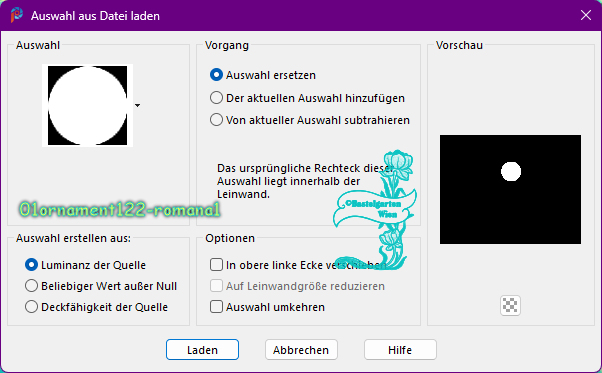
Fülle diese mit der
Hintergrundfarbe
19.)
Effekte - Textureffekte - Texture
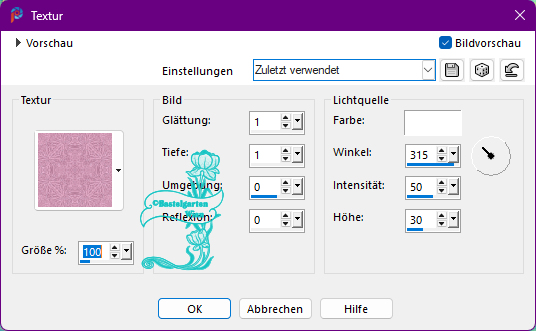
20.)
Ebene neue
Rastereben
Füge nun deine erste Decotube in
die Auswahl ein
Einstellen -
Schärfen - Scharfzeichnen
Ebenen nach unten zusammenfassen
21.)
Alien Skin - Eye Candy 5 -
Impact - Glass
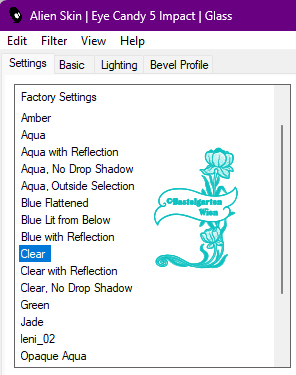 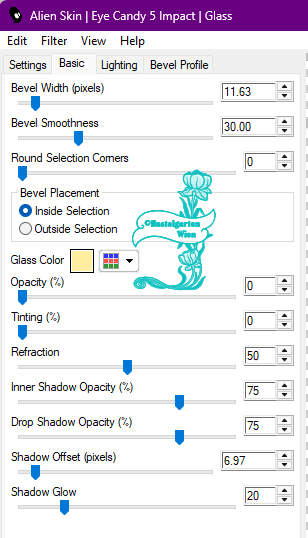
Auswahl aufheben
22.)
Ebene
Duplizieren
Effekte -
Bildeffekte Versatz
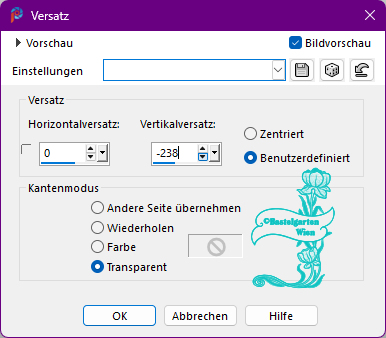
23.)
Aktiviere
deine 2 Decotuben (Blumen)
Füge diese
auf dein Bild ein und schiebe
diese nach rechts
Passe noch die Größe an
Einstellen -
Schärfen - Scharfzeichnen
Siehe dazu
mein Bild
Wiederhole den
Schlagschatten 0 - 0 - 100 - 20
24.)
Bild - Rand
hinzufügen von 1 Pixel in der
Farbe #f9d788
Alles
Auswählen
Bild - Rand
hinzufügen von 15 Pixel in der
Farbe #0ee9e3
Bild - Rand
hinzufügen von 15 Pixel in der
Farbe #f9d788
Bild - Rand
hinzufügen von 15 Pixel in der
Farbe #0ee9e3
Auswahl umkehren
25.)
VideoRave - Nail Art
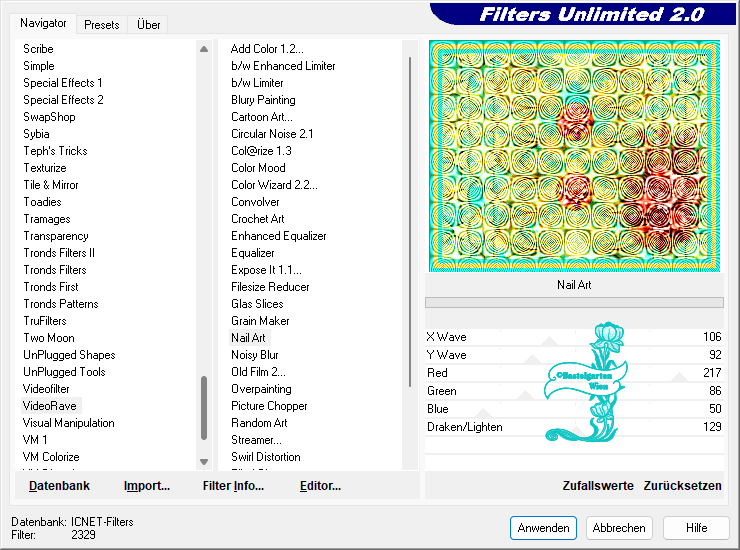
26.)
Effekte - 3D
Effekte - Aussparung
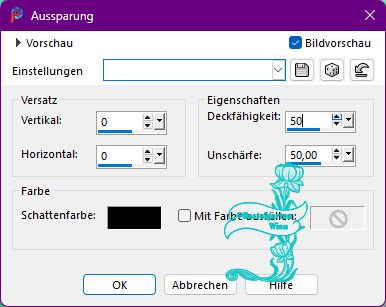
27.)
Auswahl umkehren
Effekte - 3D
Effekte - Aussparung
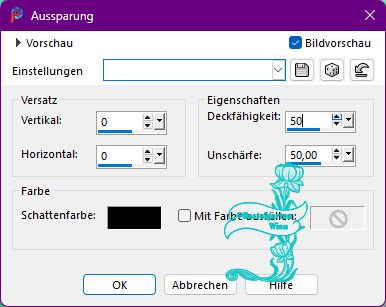
Auswahl
aufheben
28.)
Kopierern
nun deine Haupttube in das Bild
Ich
hab sie nach links verschoben
Passe die
Größe an
Einstellen
- Schärfen - Scharfzeichnen
Wiederhole
den Schlagschatten 0 - 0 - 100 -
30
29.)
Aktivere dein Textwerkzeug
- Benenne dein Bild
Schreib deinen Namen
oder gib dein
Wasserzeichen darauf
Gib noch
das Copyright auf dein Bild
Schlagschatten nach Wahl
30.)
Bild - Rand hinzufügen von 1
Pixel in der Farbe #f9d788
Nun bist du
fertig und du kannst deinen Bild
als jpg abspeichern.
Ich hoffe
dir hat das Tutorial genauso
viel Spaß gemacht
wie mir es
zu schreiben.
Dankeschön
fürs nachbasteln.
Home
Eine
weitere Version von mir

Dankeschön
Pinuccia für deine tollen Bilder
und Übersetzungen


Dankeschön
Evalynda für dein tolles Bild
und der Übersetzung

Dankeschön
Colybrix für dein tolles Bild

Design by Romana |